Черный список — это инструмент для блокировки звонков и СМС от указанного абонента. Такая функция реализована в смартфонах на базе iOS и большинстве моделей на Android.
Содержание
- Что такое черный список и для чего он нужен
- Как занести номер в черный список и где он находится
- Android
- iOS
- В мессенджерах
- Viber
- Telegram
- Белый список
Что такое черный список и для чего он нужен

Черный список в телефоне — это отдельный перечень, куда пользователь заносит абонентов, от которых не хочет получать звонки и сообщения.
Принцип его действия следующий:
- Поступает вызов от “нежелательного абонента”.
- Система автоматически его отклоняет, не сообщая об этом юзеру.
Как занести номер в черный список и где он находится
Расположение функции незначительно отличается от прошивки, установленной на смартфон.
Android

Независимо от версии операционной системы и предустановленного интерфейса:
- Откройте приложение «Телефон».
- Разверните меню «Еще». Выглядит как три точки или линии, размещенные вертикально. Находится в главном меню или клавиатуре.
- Выберите «Настройки».
- Тапайте на «Черный список» или «Блокировка номеров». На смартфонах Xiaomi, функция определена как «Антиспам».
- Здесь находятся телефоны людей, ограниченные для звонков владельцу девайса и доступные для свободного просмотра.
Следующий шаг — занести телефон:
- Нажмите «Добавить контакт» или нажмите на «+», рядом со строкой ввода.
- Выберите, откуда будет добавлен телефон: из журнала вызовов или его необходимо ввести вручную.
- “Неугодный” человек автоматически займет место в перечне.

Или:
- Запустите «Контакты».
- Нажмите по карточке с номером абонента, чтобы развернуть дополнительное меню.
- Тапайте по «В черный список». Эта функция может скрываться под «Еще».
Обратите внимание! Пользователи не смогут присылать сообщения, что подходит для блокировки СМС-спама.
Чтобы убрать человека из черного списка:
- Проследуйте к перечню, как описано вначале.
- Зажмите палец на контакте, пока не появятся дополнительные функции.
- Жмите по «Удалить» или «Убрать».
iOS

Смартфоны от Apple получили эту функцию сразу для 4 приложений, что позволяет легче работать с блокированными:
- «Телефон»;
- «Сообщения»;
- «FaceTime»;
- «Почта».
Чтобы ограничить абонента:
- Запустите приложение «Телефон».
- В разделе «Недавние» тапните по иконке «i» рядом с мобильным человека.
- Пролистайте страницу появившегося меню вниз и выберите «Заблокировать абонента».

Для добавления в ЧС через приложения на смартфоне:
- Изберите цель для занесения в реестр.
- Нажмите на «i» рядом с контактом пользователя.
- Тапните по «Заблокировать абонента».
Просматривают добавленные контакты или удаляют занесенные следующим образом:
- Посетите «Настройки», тапайте «Телефон».
- Разверните раздел «Заглушение вызовов и блокирование контактов».
- Жмите «Заблокированные контакты».
- Зажмите палец на номере, который хотите убрать из перечня, тапните «Удалить».
В мессенджерах
Мессенджеры — это отдельные приложения, не связанные с блокировкой номеров через систему. Поэтому на них могут дозвониться, если программа привязаны к основному смартфону пользователя. Расскажем, как добавить ЧС, при этом не изменяя настройки конфиденциальности.
Viber

- Откройте чат.
- В правом верхнем углу жмите на «Еще».
- Жмите «Информация».
- Пролистайте страницу вниз и щелкните «Заблокировать контакт».
Угодившие в ЧС пользователи находятся:
- Откройте «Еще» на главной странице.
- Перейдите в «Настройки».
- Зайдите в подпункт «Конфиденциальность», оттуда в «Заблокированные номера».
- Здесь указаны “нежелательные” люди и возможность добавить новых, тапнув по «+».

- Откройте чат.
- Перейдите к «Еще» и повторно нажмите на соответствующий пункт.
- Жмите «Ограничить».
Чтобы найти ЧС:
- Проследуйте в «Настройки», оттуда к «Аккаунт».
- Зайдите в «Конфиденциальность» и перейдите к «Заблокированные».
- Отсюда также можно добавить контакт.
Telegram

Телеграмм нетрадиционный мессенджер, но это не будет значить, что добавление в ЧС происходит иначе:
- Сперва откройте чат с абонентом, а затем нажмите по его аватару.
- Разверните три вертикальных точки справа, находятся сверху.
- Тапайте по «Заблокировать».
Просматривают “заблоченных” пользователей:
- Проследовав в «Настройки».
- Оттуда в «Конфиденциальность».
- И тапнув по ЧС.
- Аналогично другим проектам, здесь также находится кнопка «Заблокировать» для занесения “неугодных”.
Белый список
В отличие от черного, белый список позволяет пользователю отключить звонки ото всех абонентов, кроме выбранных номеров. Этот инструмент удобен для рабочих номеров, на которые звонят 1-5 человек или необходимо ограничить связь.
Важно! Этот инструмент присутствует не во всех прошивках.
Для активации БС на Android, сделайте следующие шаги:
- Откройте «Настройки».
- Выберите «Спам-блокировка».
- Здесь раскройте меню, спрятанное за изображением шестеренки.
- Нажмите на «Белый список» и занесите 2-5 человек с помощью кнопки «Добавить в БС».
Включение функции будет означать, что на девайс не смогут позвонить “избранные”, остальным звонки будут недоступны. Отключают инструмент аналогичным образом, снимая выставленные ограничения.
Как итог, ЧС — это инструмент для блокировки звонков и текстовых сообщений от указанных людей. Вариация такой функции есть в популярных мессенджерах. БС позволяет отключить все входящие звонки, кроме занесенных в отдельный перечень.
Похожие статьи
( 1 оценка, среднее 5 из 5 )
 Доброго дня!
Доброго дня!
Звонки от некоторых абонентов иногда приводят к нервотрепке и потери времени 😒. Чтобы избавиться от таких навязчивых «персон» (раз и навсегда) — можно занести эти номера в черный список*.
Благо, что сделать это можно как на навороченном смартфоне, так и на обычном мобильном телефоне…
* Примечание!
Черный список — это перечень номеров телефонов, которые автоматически будут блокироваться (т.е. они не смогут дозвониться до вас). Обычно, у каждого абонента он свой (формируется в процессе использования аппарата).
В заметке ниже представлю 3 простых способа создания и формирования черного списка (думаю, в век цифрового спама — это не будет лишним).
*
📌 В помощь!
Как заблокировать звонки ТОЛЬКО с неизвестных и скрытых номеров на Android — https://ocomp.info/kak-zablokirovat-zvonki-s-neizvestnyih-nomerov-na-android.html
*
Содержание статьи
- 1 Как занести номер в черный список
- 1.1 Способ 1: штатные средства смартфона (Андроид)
- 1.2 Способ 2: спец. приложение (Андроид)
- 1.3 Способ 3: через личный кабинет оператора (для обычных мобильных телефонов)

→ Задать вопрос | дополнить
Как занести номер в черный список
Способ 1: штатные средства смартфона (Андроид)
Итак… Если у вас современный смартфон на Андроид — то заблокировать всё ненужное проще простого.
Допустим, вам кто-то позвонил и предложил кредит 😒 (что уже давно не редкость). Чтобы заблокировать этого абонента — просто зайдите в список вызовов, нажмите (и удерживайте) этот номер, до появления доп. меню: в нем выберите «В черный список». См. пример ниже.

Вариант 1, как добавить в черный список
Второй вариант: открыв нужный номер (абонента) из записной книжки (списка вызовов) — нажмите по ссылке «Еще» и выберите «В черный список».

Вариант 2
Третий вариант: для просмотра черного списка всего целиком — необходимо зайти в список вызовов, далее открыть подраздел «Заблокировано» и открыть параметры. См. пример ниже.
Среди них вы сможете детально ознакомиться с черным и белым* списками, правилами вызовов.
* Как работает белый список: любые номера, не внесенные в этот список, не смогут до вас дозвониться!

Вариант 3
Примечание: вышеприведенные скриншоты актуальны для современной версии Android 9.0 (+10.0, 11.0, 12.0).
*
Способ 2: спец. приложение (Андроид)
Если штатных функций недостаточно (или их нет/не работают) — можно воспользоваться спец. приложением (с одноименном названием; ссылка ниже).
📌 Черный список
Ссылка на Google Play: https://play.google.com/store/apps/details?id=com.vladlee.easyblacklist&hl=ru&rdid=com.vladlee.easyblacklist
После установки и запуска приложения — нажмите по плюсу в углу экрана и добавьте надоевшие вам номера из списка вызовов и контактов. В общем-то, на этом всё — приложение уже начало свою работу! Согласитесь — это очень просто и быстро!?

Приложение «черный список»
Кстати, приложение позволяет заблокировать не только звонки, но и SMS. К тому же есть возможность задать расписание работы ПО, просмотреть журнал вызовов (от абонентов из черного списка 👌), создавать фильтры для блокировки номеров (например, не хотите, чтобы вам звонили из Московского региона — просто внесите номера, начинающиеся на 495 в блокировку…).

Еще несколько опций
*
Способ 3: через личный кабинет оператора (для обычных мобильных телефонов)
Этот способ актуален для обычных мобильных телефонов, на которые нельзя установить приложения (а в штатных возможностях аппарата такой опции нет).
Благо, что у всех мобильных операторов есть такая услуга, например, у Мегафона она стоит примерно 40-50 руб./мес.
Покажу ниже в 3-х шагах как ее подключить
1) Сначала необходимо зайти в личный кабинет оператора (как это сделать у Мегафона: https://ocomp.info/megafon-lichnyiy-kabinet.html).
2) Далее открыть раздел «Опции и услуги / Доп. услуги» и напротив услуги «Черный список» нажать кнопку «Подключить» (в данный момент услуга стоит 1,5 руб./день).

ЛК Мегафона
3) После, при помощи простых текстовых команд можно легко и быстро формировать черный список:
- получить инструкцию по управлению: *130# ✆
- для внесения в список номера — нужно отправить SMS на 5130 следующего содержания: +(пробел)XXXXXXXXXXX (пример: + 79262001111);
- для удаления номера из списка: — 79262001111 (аналогично, только вместо «+» используем «-«);
- для получения перечня номеров в черном списке: написать в SMS (без кавычек) «СПИСОК» и отправить на номер 5130.
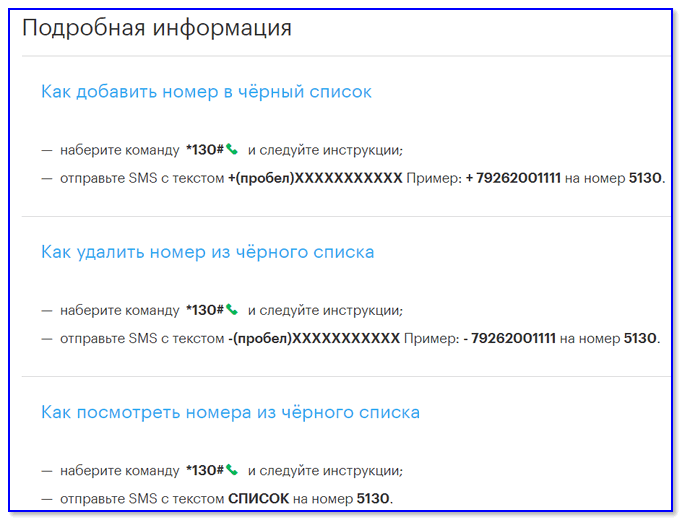
Информация с официального сайта Мегафон
*
Дополнения приветствуются…
Всего доброго!
✌
Первая публикация: 20.08.2019
Корректировка: 20.11.2022


Полезный софт:
-

- Видео-Монтаж
Отличное ПО для создания своих первых видеороликов (все действия идут по шагам!).
Видео сделает даже новичок!
-

- Ускоритель компьютера
Программа для очистки Windows от «мусора» (удаляет временные файлы, ускоряет систему, оптимизирует реестр).

Наверное, каждый из нас сталкивался с ситуацией, когда смартфон разрывается от нежелательных звонков. Напряжение растет и чаша терпения очень быстро переполняется. Но чтобы этого не происходило, жизнь оставалась спокойной и комфортной есть специальная функция устройства — чёрный список. Она просто незаменима для тех, кто хочет сохранить свое терпение или уже устал от назойливых звонков.
Чтобы внести в «блэк лист» существует несколько способов:
- С помощью встроенных опций.
- С помощью дополнительных приложений. Этот способ предоставляет более продвинутые опции для этого действия. Здесь можно отклонять нежелательные СМС, блокировать ряд пользователей. Некоторые приложения имеют собственную базу нежелательных контактов, что сильно упрощает процесс блокировки.
Содержание
- Как внести в черный список в телефоне на андроид
- Первый способ
- Второй способ
- Приложение «Черный список»
- Как заблокировать используя приложения
- Call Blocker Free – Blacklist.
- Если необходимо удалить номер из черного списка
- Заключение
- Видео
Как внести в черный список в телефоне на андроид

Первый способ
- Откройте телефон. Перейдите в журнал вызовов. Там, из предложенного каталога, нужно выбрать того абонента, которого вы хотите добавить в заблокированные.
- Теперь нужно несколько секунд удержать палец на поле.
- Затем перед вами появится перечень действий, которые вам предлагает сделать ваш телефон.
- Нажмите кнопку заблокировать.
И также аналогичные действия можно проделать с некоторыми версиями Андроид (в iOs есть точно такая же функция) не только из журнала, но и непосредственно из контактов.
После всех действий на экране появится уведомление, что абонент помещен в «бан лист».
Второй способ
Этот способ немного сложнее, но не менее действенный.
- Вам надо кликнуть на журнал. С помощью кнопки вызова контекстного меню, которая может быть расположена как на экране вашего телефона или на корпусе.
- Выберите настройки вызовов.
- Далее, переходите в отклонение вызовов. Там необходимо тапнуть по пункту заблокировать.
- После перед вами будет перечень, всех номеров, которые вы заблокировали. Для добавления нового, нужно тапнуть знак +. Далее просто вводим номер.
- Система попросит подтвердить изменения. После этого следует сохранить измененные настройки.

Приложение «Черный список»
Оно позволяет не только исключить абонента из желаемых, но и отследить входящие звонки, СМС от абонента, даже если он находится в «блэк листе».
- Надо запустить программу. Нужно разрешить программе доступ к настройкам системы.
- Далее, справа сверху располагается кнопка +. Нужно по ней тапнуть.
- Цифры можно ввести вручную либо найти в предложенных вкладках: СМС, журнала вызовов или контактов.
Для удаления найти значок утилиты. Кликнуть нужное, потом удалить.
Черный список – дополнение позволяет сразу внести ряд абонентов, которые, к примеру, начинаются на определенную цифру.
Не звони мне – утилита с расширенными опциями. В ней можно блокировать СМС, которые приходят даже с коротких номеров. Приложение содержит собственную базу коллекторов, банков. Она очень проста. Ей очень удобно пользоваться.
Как заблокировать используя приложения
Часто функций устройства бывает недостаточно. Для большего удобства пользования были созданы дополнительные утилиты. Они обладают богатым арсеналом функций. Достоинством является упрощенный интерфейс. Благодаря им нет необходимости изменять настройки смартфона или искать нужные опции. Теперь все просто. Нужные действия уже перед вами.
Существуют разнообразные утилиты, предназначенные для управления «блэк листом».
Call Blocker Free – Blacklist.
Пожалуй, самая популярная. Ей очень просто пользоваться. Утилита содержит перечень необходимых функций. Кроме того, программа отличается низким энергопотреблением. Благодаря ей не стоит беспокоиться о дополнительной зарядке вашего устройства. Программа универсальна. Здесь также имеется функция защиты от мошенников.
Блокировка Call Blocker Free – Blacklist содержит несколько простых шагов:
- Загрузить программу.
- Запустите утилиту. Выберите необходимый пункт.
- Тапните по знаку + в правом верхнем углу. Занесите необходимый номер. Программа предложит его найти из списка сообщений, контактов или журнала. Можно просто ввести вручную.
Удалить из черного списка так же просто, как добавить. Включить утилиту, кликнуть контакт. Перед вами появится пункт удалить.

Если необходимо удалить номер из черного списка
Нужно проделать обратную последовательность. Кликнут на журнал. Выбрать там пункт меню – Настройка. Далее, отклонение вызовов, перечень заблокированных. Там выбрать нужный. Далее, задерживаем палец, появляется меню. Там выбираем пункт – удалить.
Заключение
Блек-лист часто становится востребованной опцией. Она служит отличным дополнением для пользования вашим устройством и защищает жизнь владельца от нежелательных звонков и СМС.
Видео
( 1 оценка, среднее 5 из 5 )
![]()
Ведущий автор многих рубрик на сайте expertland.ru. Отлично разбирается в техники и электронике. Способен решить любую техническую задачу в считанные часы, любит писать о своей опыте и наработках.
опубликованных статей — 94
читателей — 23 919
на сайте с 25 сентября 2017 года
Главная страница » Как использовать черный список в телефоне правильно
Как использовать черный список в телефоне правильно
Как использовать черный список в телефоне правильно – ответ на этот вопрос приобретает все большую актуальность. Развитие и доступность мобильной связи на сегодняшний день уже заполонила мир. Буквально несколько лет назад, пользователи сети договаривались позвонить друг другу – ведь это было дорого, а вид человека говорящего по мобиле – считался крутым.
Содержание
- Что это
- Черный список телефона Андроид – как внести
- Черный список сообщений и контактов Xiaomi (MIUI)
- Как найти черный список в Meizu (Flyme)?
- Приложения добавляющие в черный список
- Дополнительные фишки
- Как удалить номер телефона из черного списка?
- Как заблокировать номер в Айфоне
- Блокировка у оператора
- МТС
- Билайн
- Мегафон
- Теле 2
- Программа Blacklist
- Заключение
- Видео
Что это
Функция, с помощью которой можно защититься от нежелательных звонков называется черный список. При этом входящий абонент никак об этом оповещен не будет, более того, он никогда не узнает о постигшей его участи. Ответ будет: абонент временно не доступен, занято и т.п.
Очень удобная функция, учитывая нынешнюю «информационную захламленность». Телефонный спам, стал суровой реальностью. Базы телефонных номеров продаются и менеджеры названивают целыми днями, пытаясь что-то продать, куда-то завлечь, открыть кредит – да мало ли что. Да и в личной жизни, надоевшего человека внес в блокировку – и навсегда забыл о нем.

Как использовать черный список телефона правильно
Большинство мобильных устройств имеют эту функцию по умолчанию, но, встречаются смартфоны, где для осуществления этой операции придется прибегать к помощи сторонних утилит, чтобы занести телефон в черный список.
Черный список телефона Андроид – как внести
Давайте рассмотрим как внести нежелательный номер в черный список телефона на Андроид на примере Lg и Samsyng. Другие модели на этой операционной системе работают по такому же алгоритму.
Смартфоны Samsyng
- Нужно войти в приложение «Телефон».
- Выбрать в списке контактов, номер, требующий блокировки.
- Выбрать настройку и тапнуть по кнопке «Добавить в черный список».
Отмена блокировки происходит аналогично. Заходите в настройки и ищете раздел «Отклонение вызова». Там находится вся система управления этими функциями.

Блокировка вызовов
Смартфоны Lg
Если у вас смартфон Lg, нужно выполнить следующие шаги:
- Отройте «Телефон»
- В правом верхнем углу дисплея найдите иконку «…». При ее нажатии откроется выпадающее меню. Тапните по «Настройка вызовов».
- Откройте меню «Общие», зайдите в раздел «Отклонение вызовов», выберете «Отклонять вызовы от» и поставьте позицию в блокировочный лист.
Черный список сообщений и контактов Xiaomi (MIUI)
В MIUI по умолчанию заложены огромные возможности «из коробки».
Стоит упомянуть:
- Черный список входящих звонков и сообщений
- Сканер визиток и документов
- Видео плееры
- Помощник нажатий
- Фонарик и т.п.
Здесь, покажем как добавить контакт в черный список или удалить.

Идем на рабочий стол, ищем зеленую иконку (это в стандартной теме, в других цвет может быть другой) «Безопасность».

Откроется окошко, где нужно будет тапнуть на кнопку «Черный список»

Мы попали в рабочее окно программы. Здесь, если на жать на шестеренку, справа в углу, откроются настройки его работы.

Возможности огромны:
- Добавьте в автоматическую блокировку ключевые слова – спам не пройдет
- Подберите уведомления для звонков и сообщений от контактов, которые занесены в черный список
- Другие возможности
Как найти черный список в Meizu (Flyme)?
Нужно открыть приложение «Телефон». В верхней части экрана найдите три точки – это кнопка вызова меню

Там нужно выбрать «Настройки».

Далее — «Спам блокировка». Нажимаем вверху на шестеренку и

открываем меню, выбираем команду «Черный список»

Открылся черный список. Правда, в нашем случае он пуст.
Приложения добавляющие в черный список
Блокировка с использованием стороннего приложения подойдет для смартфона, от любого производителя и версии Андроид. Если найти встроенную функцию не удалось (разработчики очень часто ее просто не создают), можно зайти на Google Play и скачать специальное приложение.
Заблокировать контакт на телефоне, инструкция:
- Нужно ввести «Черный список» в строке поиска магазина приложений.
- Результат предоставит на выбор несколько вариантов.
- Посмотрев на рейтинг и отзывы делайте свой выбор (здесь рассмотрим «Черный список +».
- Нажмите «Установить» выбранную программу.
- Потом нужно открыть ее.
- Выбирая соответствующий раздел, вносите неограниченное количество позиций. Это можно сделать отметив номера из контактного листа или вручную, журнала сообщений или вызовов. Существует возможность для блокировки контактов, где в начале используются определенные сочетания цифр.
Можно выбирать режимы. Если остановиться на «Все номера» — телефон станет недоступен для всех.

Черный список — BlackList
Также, эта утилита имеет удобную функцию – расписание. Так, можно запретить утренние звонки, или заблокировать номера, имеющие код выбранного города.
Дополнительные фишки
Если нужно удалить номер из черного списка – операция аналогичная. Есть раздел «Журнал», в котором можно ознакомиться со списком людей, пытавшихся дозвониться. «Настройки» позволяют провести точечную блокировку – только мобильные звонки, СМС или полный запрет на связь. Кроме этого, можно запретить все скрытые вызовы.
В большинстве подобных приложений, дополнительных функций обычно немного. Интерфейс отличается простотой и легкостью в понимании. В случае дозвона с запрещенного номера – человек слышит один длинный гудок и затем обрыв, короткие гудки. Пользователь смартфона получает отчет о сброшенном вызове.
Как удалить номер телефона из черного списка?
Когда речь идёт о стоковом Android, то делается это совершенно также, как и при занесении в него. Просто в этом случае требуется удалить галочку, поставленную на пункте «Непосредственная блокировка». Если речь, к примеру, идёт о Samsung Galaxy, то последовательность действий такова:
- Абонент заходит в приложение «Вызовы».
- Активирует меню.
- Выбирает «Настройки вызовов».
- Переходит на «Отклонение вызова».
- Активирует «Чёрный список».
- Здесь ему доступно управление заблокированными абонентами.
Как заблокировать номер в iPhone
Свое черный список имеют и смартфоны от Apple. Эта функция в iPhone
выражается в нескольких вариантов.
Первый вариант
- Открываете приложение «Телефон» и переходите на вкладку «Недавние».
- Рядом с нежелательным контактом, нажимаете значок в виде восклицательного знака, обведенного кружком.
- Прокручиваете меню и отмечаете пункт «Заблокировать абонента».
Второй вариант
- Открываете приложение FaceTime и нажимаете такой же значок, напротив неугодного номера.
- Скролите вниз и добавляете человека в Черный список.
Третий вариант
Заходите в «Сообщения», открываете беседу, нажимаете на значок, а потом номер и имя телефона. Прокручиваете «Данные» и отмечаете «Заблокировать абонента».

Как заблокировать номер в Айфоне
Блокировка у оператора
Функцию черный список можно активировать у оператора.
Не забывайте – за это придется заплатить!
«МТС»
Данная услуга активируется командой *111*442#, с помощью приложения или в личном кабинете на официальном сайте. Заплатить придется полтора рубля в сутки.
Можно набрать *442# или отправить текст 22*абонент на номер 4424.
Билайн
Этот оператор, за один рубль в сутки позволит отправить в игнор до 40 нежелательных номеров. Подключается услуга командой *110*771#.
Также, активация возможна, если набрать *110*771*номер#, в международном формате.
Мегафон
С помощью команды *130#, включается опция Черный список. Добавление, после активации, происходит по команде *130*номер телефона#.

Черный список от мобильного оператора, Мегафон
Теле2
Здесь функция блокировки нежелательных номеров, активируется с помощью *220*1#номер# — при вносе первого нежелательного номера. Стоимость услуги различная – определяется регионом использования.
Также, нужно помнить, что обычно мобильные операторы отклоняют только нежелательные звонки. Блокировка сообщений является дополнительной функции.
Программа Blacklist
В случае если у вас есть номера или контакты, которые вам немного надоели, то нынешний пост точно для вас. Наконец, в данной заметке мы побеседуем о том, как заблокировать вызов, входящие сообщения от конкретного номера или же контакта на Android при поддержке особой программки Blacklist.

Стоит так же прочесть:
- Секретные (сервисные) коды для Android
- Безопасный режим на Андроид устройстве
- Как бесшумно фотографировать на Android
Это приложение есть в бесплатном доступе на Google Play, но есть ещё и Pro версия, за которую уже стоит платить. Но я вам её не рекомендую, так как перечня возможностей в бесплатной версии достаточно.
С помощью этой программки возможно:
- Блокировать все скрытые номера
- Блокировать все входящие SMS
- Блокировать все входящие звонки
- Просматривать журнал заблокированных звонков и сообщений
- Добавлять определенные номера и контакты в Черный Список

Еще бесспорным плюсом возможно считать автоматический SMS ответчик. С ним вы сможете заблаговременно сделать готовые шаблоны извещений, которые абоненты станут получать в ответ.
Итог
Функция Черный список ставит выбранного вами человека в полный игнор – он никогда не сможет дозвониться до вас или передать СМС. Поэтому подумайте, а нужно ли его блокировать – вдруг он будет сообщать вам, что-то действительно важное?!
Видео, занести номер в черный список на Android
Наверняка у многих случались ситуации, когда телефон «обрывали» назойливые абоненты, порой вы даже не знакомы с ними. Спасением станет возможность добавить номер в чёрный список. Владельцы Андроид-смартфонов смогут выполнить эту операцию в несколько кликов.
Блэклисты предусмотрены на всех современных смартфонах, они позволяют избавиться от нежелательных звонков.
Внесённый туда абонент при наборе вашего номера услышит только один гудок, после чего связь автоматически прервётся. Информация о звонке будет перенесена в соответствующий раздел журнала, откуда её можно удалить.
Функционал бесплатен и потому более выгоден, нежели блокировка нежелательного абонента через своего оператора сотовой связи.
Чтобы отправить номер абонента в блэклист, можно воспользоваться стандартными функциям Android-устройства или установить специальные приложения. Последние позволяют блокировать не только звонки, но и СМС, а также предоставляют другие полезные опции.
Если Андроид ниже 4.0, добавление нежелательного номера в блэклист требует предварительного внесения его в список контактов. Если приходится иметь дело со старыми версиями, потребуется сперва активация чёрного списка и лишь затем добавление контакта.
Рассчитанные на Андроид приложения для блокировки нежелательных номеров, работают с любой их версией. Среди них есть бесплатные, есть и те, что готовы предложить расширенный функционал, за который надо доплатить.
Рассмотрим принцип добавления в чёрный список на примере приложения «Call Blocker, SMS Блокатор».
Пользуясь чёрным списком, можно упустить важную для себя информацию. Особенно если вносить в этот перечень через приложение, ведь тогда не будут высылаться SMS о попытке абонента связаться с вами. Иногда блокировка призвана носить временный характер. Бывает и так, что номер вносят в чёрный список по ошибке. В любом случае встаёт вопрос о восстановлении контакта.
Убрать контакт из чёрного списка просто: зайдите через «Настройки» в меню «Чёрного списка» и убрать напротив нужного номера галочку или нажать крестик.
Или ещё вариант: Перейдите в настройки номера из списка и снимите галочку «Непосредственная блокировка» (или нажать на «Удаление из чёрного списка»).
Номер телефона нельзя заблокировать, если он остаётся не в памяти телефона, а на СИМ-карте, что часто характерно, если Андроид версии выше 4.0. Выходом из ситуации становится перенос ненужного номера в память телефона. Для этого:
В итоге появляется возможность блокировки после отметки пункта «Блокировка входящих вызовов».
Блокировка ненужного номера не составляет для владельца Андроид-смартфона большой проблемы. Способов таковой достаточно. Однако предварительно необходимо подумать, нужны ли сообщения о звонках нежелательного абонента, каким набором функций ограничиться. Только так можно выбрать оптимальный способ блокировки.
В современном мире практически у каждого человека есть смартфон. Благодаря этому, с пользователем практически всегда можно связаться, просто позвонив на его номер. К сожалению, помимо нужных абонентов, пользователю так же практически постоянно могут дозвониться и «нежелательные» номера. Именно поэтому практически в каждом современном смартфоне есть функция «черный список», благодаря которой телефон в автоматическом режиме будет сбрасывать звонки с нежелательных номеров, не создавая неудобств хозяину. 
Многие из нас бывали в ситуациях, когда чей-то номер хочется занести в черный список. Раньше такой возможности у нас не было — это касалось как стационарных телефонов, так и мобильников. Создать подобную программу разработчикам удалось только после появления смартфонов. Только на них определенные приложения могут работать на постоянной основе. Особенно если аппарат обладает большим запасом оперативной памяти, а именно это можно сказать о большинстве устройств на базе Android. Одним словом, вы уже догадались о том, что сегодня речь пойдет о том, как добавить телефон в черный список на Андроиде.
Механизм реализации
Любопытно, что долгое время у Android не было никаких встроенных средств для того, чтобы автоматически блокировать входящий вызов определенного абонента. В этом плане операционка была очень похожа на Symbian, где для этого тоже использовалась отдельная программа, а не встроенные функции. К счастью, с релизом Android 4.2 всё изменилось. А в «пятерке» и «шестерке» функционал черного списка даже слегка расширился.
Как же работает черный список на Андроид? На самом деле всё очень просто. Вы можете добавить в него абсолютно любой номер. Легче всего внести в черный список на Android какой-либо номер из контактной книги. Также в некоторых случаях можно задействовать журнал вызовов — это тоже несложно. В дальнейшем система будет самостоятельно нажимать на кнопку сброса, когда вызов происходит с находящегося в черном списке номера. Делается это моментально — вы даже не будете знать, что человек вам позвонил.
Использование встроенного черного списка
Конечно же, всё не ограничивается встроенным в систему черным списком. Никто не запрещает вам скачать для блокировки вызовов отдельное приложение. Зачастую оно бывает даже более функциональным. Но сначала мы всё же поговорим о самом простом способе блокировки нежелательных звонков.
Итак, на Android 5.0 и более свежих версиях операционки необходимо совершить следующие действия:
Шаг 1. Зайдите в предустановленное приложение «Контакты».
Шаг 2. Выберите тот контакт, номер которого вы желаете занести в черный список.
Шаг 3. Нажмите на кнопку «Редактировать» или «Изменить». Обычно она имеет вид карандаша и находится в правом верхнем углу.
Шаг 4. Теперь нажмите на вертикальное троеточие, находящееся во всё том же правом верхнем углу.
Шаг 5. Поставьте галочку напротив пункта «Только голосовая почта».
Шаг 6. Нажмите на галочку, тем самым сохранив все изменения.
Вот так легко происходит внесение в черный список. В дальнейшем этот человек будет слышать сообщение о том, что линия занята. При необходимости вам никто не помешает прослушать голосовую почту от данного абонента.
Черный список на продукции Samsung
Если выше речь шла о чистом Android, который устанавливается на смартфоны из серий Nexus и Android One, то далее мы расскажем о том, как данная функция реализована на устройствах от компании Samsung. Примерно похожие действия нужно совершить и владельцам смартфонов от других производителей, благо никто из них не желает усложнять процесс добавления номера в черный список.
Итак, вам необходимо осуществить следующие манипуляции:
Шаг 1. Откройте предустановленное приложение «Телефон», с помощью которого вы обычно совершаете звонки.
Шаг 2. Перейдите во вкладку «Журнал».
Шаг 3. Нажмите на тот номер, который вы хотите добавить в черный список.
Шаг 4. На открывшейся страничке необходимо сделать простейшее действие. Нажмите на пункт «Опции». На некоторых устройствах он может быть выполнен в виде вертикального троеточия. В любом случае искать его следует в правом верхнем углу.
Шаг 5. В контекстном меню нажмите на пункт «Блокирование/Разблокирование».
Шаг 6. Вы увидите специальное всплывающее окно. В нём вы можете заблокировать не только вызовы данного абонента, но и его сообщения. Активируйте один или два флажка, после чего нажмите кнопку «ДА».
Вот и всё. Следует заметить, что добавление номеров в черный список на новых устройствах от Samsung делается только так. В приложении «Контакты» вышеупомянутый пункт «Только голосовая почта» вы не найдете.
Использование сторонних приложений
К сожалению, как-либо настроить черный список средствами операционной системы нельзя. Если на ваш смартфон поступает очень большое количество нежелательных звонков, то имеет смысл поставить черный список в виде отдельной программы. Найти их в Google Play можно без особого труда. Вы можете рассмотреть следующие приложения:
- Черный список — блокирует не только звонки, но и SMS. Отличается очень легким управлением и возможностью вручную вбить нежелательный номер. Практически не расходует ресурсы.
- Черный список+ — позволяет внести не только определенный номер, но и целую их группу, когда номера начинаются с определенных цифр. Ещё программа порадует разными режимами блокировки. В PRO-версии присутствуют защита паролем и отключение уведомлений.
- Блокировщик звонков — обладает упрощенным интерфейсом и минимальным количеством настроек. Имеет несколько режимов блокировки, в одном из которых проходят звонки только с известных системе номеров.
- Не звони мне — достаточно простое в освоении приложение, интерфейс которого выполнен на русском языке. Позволяет избавиться от звонков с определенного номера буквально в пару тапов. Для этого нужно лишь проследовать в «Журнал вызовов», после чего заблокировать тот номер, вызовы с которого успели надоесть. Интересной особенностью данного «Черного списка» является база номеров банков и коллекторов. Программа совместима с большинством современных смартфонов, в том числе двухсимочных.
Все указанные нами утилиты являются бесплатными. Но многие из них предлагают расширенный функционал только в платной версии. В любом случае их возможности впечатляют гораздо больше, нежели черные списки, встраиваемые в разные версии операционной системы Android.
Сегодня вы узнаете, как добавить номер телефона в черный список на Андроид, чтобы навсегда избавиться от нежелательных звонков. Ведь каждый владелец смартфона под управлением этой ОС наверняка сталкивался с ситуацией, когда возникает необходимость заблокировать абонента. Это могут быть представители организаций, стремящиеся «навязать» ненужные услуги, надоедливые соц.опросы или просто слишком навязчивые люди, общаться с которыми нет никакого желания.
Встроенный черный список на Android
Функция блокировки входящих вызовов стала доступна только после обновления Android до версии 4.2. Теперь после добавления контакта в черный список вы даже не узнаете, что он вам звонил. Система будет автоматически сбрасывать звонки и отклонять СМС, а при попытке дозвониться до вас, абонент получит уведомление о том, что линия занята. Обратите внимание, что при желании вы все равно сможете прослушать голосовое сообщение от этого человека.
Управлять ЧС на Андроиде можно различными методами. Рассмотрим самые быстрые и эффективные варианты как внести номер в черный список. Где находится встроенный черный список? Если требуется заблокировать человека из списка ваших контактов, сделайте следующее:
- Откройте раздел «Контакты».
- Найдите человека, которого хотите поместить в ЧС.
- Нажмите на кнопку редактирования контакта.
- Выберите опцию «Добавить в черный список».
Проще всего заблокировать абонента через входящие вызовы. Чтобы сделать это:
- Откройте раздел «Вызовы» (в зависимости от модели смартфона, он иногда носит название «Телефон»).
- Найдите номер, который требуется внести в ЧС, и нажмите на него.
- В появившемся окне выберите функцию «Добавить в черный список».
Теперь абонент не сможет до вас дозвониться. Разблокировать контакт так же легко – достаточно нажать на него и выбрать «Удалить из черного списка».
Управление черным списком на Андроид
Пользователи смартфонов на Android могут не только блокировать входящие вызовы, но и просматривать их. Как найти эти функции? Для этого необходимо:
- В разделе «Вызовы» или «Телефон» перейдите в меню настройки вызовов. Сделать это можно с помощью «горячих» клавиш на дисплее устройства или длительным нажатием кнопки «Опции».
- Найдите пункт «Отклонение вызова». В некоторых моделях и версиях Андроид название может отличаться.
- В открывшемся разделе выберите «Черный список». Здесь можно посмотреть все когда-либо заблокированные номера и сможете добавить новые контакты, нажав «Создать».
Чтобы разблокировать контакт, достаточно просто снять галочку напротив нужного номера телефона.
Блокировка контактов на Android с помощью сторонних программ
Если нежелательные звонки все же продолжают поступать, есть смысл воспользоваться более функциональными приложениями для Андроид, скачать которые в Play Market можно абсолютно бесплатно. Самыми популярными программами считаются:
- Блокировщик звонков. Из преимуществ пользователи отмечают простой и понятный интерфейс, а также несколько режимов блокировки. Например, вы можете добавить в ЧС контакты из своей адресной книги или разрешить звонки только с известных системе номеров.
- Черный список. Помимо входящих вызовов, блокирует и сообщения. Добавить абонента в ЧС можно по первым цифрам номера телефона, выбрать из списка звонков, контактов, ввести номер вручную и даже установить запрет на СМС, в которых есть определенные слова. А использование «белого списка» исключит возможность случайной блокировки важных абонентов.
- Не звони мне – блокиратор звонков. Интересная особенность этого софта в том, что он содержит базу номеров коллекторов, банков, организаций, агрессивно рекламирующих товары или услуги. Такие контакты блокируются автоматически, что позволяет избежать навязчивых звонков по утрам и неприятных разговоров. Используя приложение, вы также можете заблокировать «скрытые» вызовы, номера других стран или регионов.
Несмотря на то, что программы бесплатны, большинство приложений предлагает расширенный функционал только при приобретении платных версий. Стоит ли переплачивать за дополнительные опции – решать только вам.
Зачем нужен черный список на Андроид? Звонок от некоторых мы ждем с нетерпением, от других – получать не очень-то и хотим. Согласитесь, не очень приятно получать звонки в 2 часа ночи от какой-то компании с предложением подключить какую-то бесполезную для вас услугу. Еще хуже, когда звонки поступают регулярно, мешая работе или отдыху.
Что же делать, чтобы избавиться от надоедливых вызовов? Специально для решения этой проблемы существуют так называемые черные списки. Используются они довольно давно и присутствуют практически на любом телефоне, однако не каждый пользователь знает, как занести абонента в черный список на смартфоне Андроид. Мы решили помочь пользователям, которым мешают спать надоедливые консультанты, поэтому подготовили целую статью с инструкциями и советами.
Черный список – что это?

Понятие «Черный список» появилось довольно давно. Если говорить в общем, то черный список – это список пользователей (людей), которым отказано в доступе к чему-либо по каким-либо причинам. Применим он не только к телефонии, но и к другим сферам.
Термин «Черный список» распространен в Сети. Здесь он относится к пользователям, которые неоднократно нарушали правила на определенном сайте. В результате они ограничены в добавлении записей или комментариев на ресурсе. В подобные списки могут включаться E–mail или IP-адреса, с которых уже будет невозможно зарегистрироваться. Как правило, чтобы попасть в подобный черный список нужно неоднократно нарушить правила.
Кроме того, существуют реестры (те же черные списки), которые применимы уже к самим сайтам. К примеру, у нас с осени 2012 года в силе «Единый реестр запрещённых сайтов», который может блокировать ресурсы, заподозренные в фишинге или распространении вирусов.
Противоположность черных списков – белые списки. В них попадают пользователи за какие-либо заслуги. Им доступны привилегии, которые недоступны всем остальным.
Наконец, черные списки используются в телефонии. Их функция и здесь не особо изменилась – пресечение звонков с определенных номеров. Неугодные номера отправляются в черный список, а абоненты попросту не сумеют дозвониться.
Услуга «Черный список» предоставляется самим оператором, а также присутствует на многих современных телефонах. Так как операторы мобильной связи требуют плату за услугу, особое распространение получили функции «Черный список», которые предусматриваются производителем устройств.
Как видите, черный список – термин, применимый ко многим сферам нашей жизни. Правда, в любом случае он обозначает какие-либо ограничения.
Как работает черный список на Андроид?

Практически 100% пользователей ищут информацию о черном списке именно для смартфонов Android, что нисколько не удивляет. Андроид – крупнейшая система, которая установлена на тысячах устройств. Эта ОС полюбилась многим пользователям за свою функциональность, а появление функции «Черный список» как стандартной уже даже не удивляло.
Принцип работы черного списка на Андроид очень прост. Функция блокирует звонки от абонента, номер которого занесен в этот самый список. То есть надоедливый знакомый или консультант из банка до вас попросту не сможет дозвониться, получая короткие гудки вместо ответа.
Функция «Черный список» предоставляется и операторами мобильной связи, но предполагает абонентскую плату, поэтому сегодня особой популярностью не пользуется.
Обратите внимание! Если абонент, которого вы занесли в черный список, скроет свой номер, то сможет до вас дозвониться. Кроме того, никто не может запретить ему позвонить с другого номера.
Как добавить номер в черный список на Андроид: базовые возможности
Итак, мы вам рассказали, что такое черный список, как он работает и где применяется, самое время перейти непосредственно к тому, как же отправить надоедливого абонента в этот список. А начнем мы со стандартных возможностей, предоставляемых функциональностью операционной системы Android – далеко не каждому пользователю захочется заморачиваться со скачиванием стороннего ПО.
Заметьте, что не каждый смартфон в своем «арсенале» имеет функцию для внесения абонентов в черный список. И все же проверить ее наличие рекомендуем – большинство сторонних программ не могут ничего противопоставить функциональности фирменных утилит.
- находим пункт «Контакты» на одном из рабочих столов;
- среди всех абонентов находим того, с кем разговаривать не хотим;
Далее придется выбирать из нескольких действий, так как каждый производитель и каждая версия ОС Андроид отличается друг от друга в этом плане:
- удерживайте палец на абоненте до тех пор, пока не появится контекстное меню; выберите из предложенных вариантов «Заблокировать контакт», «Внести в черный список» или что-то похожее;
- нажмите на контакт, чтобы перейти к дополнительным настройкам; из предложенных возможностей выберите «Заблокировать контакт», «Внести в черный список» или что-то похожее;
- перейдя к контакту, нажмите на три точки (меню) в правом верхнем углу, чтобы увидеть все функции, которые применимы к нему; из предложенного выберите «Заблокировать контакт», «Внести в черный список» или что-то похожее.
Добавление номера в черный список через «Журнал вызовов»

Не обязательно номер абонента, которого вы хотите отправить в черный список, заносить в список контактов. Сделать это можно прямо в журнале вызовов:
- перейдите к журналу вызовов;
- найдите номер, который хотите заблокировать;
- долгим нажатием вызовите контекстное меню;
- из списка выберите «Заблокировать контакт».
Отсюда же можно легко перейти к списку заблокированных контактов. Для этого нажмите на пункт «Меню» (три точки в правом верхнем углу) и выберите «Заблокированные контакты». Перед вами появится список абонентов, которых вы отправили в черный список. Нажав на кнопку «Добавить», вы можете заблокировать контакт:
- из телефонной книги;
- внести номер самостоятельно.
Что очень удобно, здесь же есть вкладка с историей вызовов от заблокированных контактов. Кроме того, отдельно вынесены сообщения от номеров из черного списка.
Добавление номера в черный список через «Сообщения»
Вас отвлекают не звонками, а постоянными сообщениями? И на этот случай разработчики программного обеспечения для Андроид предусмотрели внесение абонента в черный список. Если и вам надоели частые сообщения с предложением подключить услугу на супервыгодную условиях, то:
- откройте «Сообщения»;
- долгим тапом по конкретному сообщению вызовите контекстное меню;
- найдите пункт «Заблокировать контакт».
Все, теперь все сообщения от этого абонента будут автоматически перенаправляться в отдельный список, не доставляя вам неудобств.
Можно разом в черный список отправить несколько номеров, с которых идут нежелательные сообщения.
- справа вверху нажимаем «Меню»;
- выбираем «Переместить в заблокированные»;
- выбираем нужные сообщения (можно несколько или вовсе все);
- подтверждаем действие.
Сторонние приложения
В большинстве случаев пользователям, чтобы внести номер в черный список, хватает возможностей ОС Андроид. Однако в некоторых телефонах эта функция реализована очень плохо или вовсе отсутствует. На этот случай самые разные компании разрабатывают отдельные программы для комфортной блокировки номеров. Нередко функциональность подобных приложений не ограничивается только черным списком. Мы отобрали список лучших программ для блокировки контактов, которые сегодня можно бесплатно скачать на Андроид.
Call Blocker

Довольно мощное средство для борьбы с нежелательными звонками, которое включает в себя не только черный список, но и блокировщик вызовов без определившегося номера – отличный метод борьбы с любителями анонимных звонков. Разработкой приложения занимается AndroidRock, регулярно прилетают свежие обновления. Бесплатно программу для внесения номеров в черный список можно скачать с PlayMarket.
Call Blocker позволяет блокировать абонентов из списка контактов, журнала вызовов или же заносить номера вручную. Прямо в приложении представлена отдельная вкладка, куда выносятся звонки, поступающие с заблокированных или анонимных номеров.
«Черный список»
Приложение для блокировки номеров с таким незамысловатым названием предлагает разработчик VladLee. Это одна из самых популярных утилит в PlayMarket, которая отличается простым интерфейсом, кроме того, не нагружает процессор устройства и требует минимум оперативной памяти. Поддерживается приложение большинством смартфонов и планшетов под управлением Андроид.
Помимо того, что заблокировать можно звонки, тоже можно проделать и с SMS-сообщениями. «Черный список» имеет встроенные журналы с историей звонков, позволяет в один клик добавить или удалить номер. Ко всему прочему, приложение распространяется абсолютно бесплатно.
Разработчик рекомендует не использовать сразу несколько сторонних утилит для блокировки номеров для Андроид – возможна несовместимость программ. Также, если установлены приложения для очистки телефона, убедитесь, что «Черный список» занесен в раздел исключений.
Blacklist
Еще одно популярное приложение от AntTek Mobile для фильтрации звонков и SMS-сообщений. Как и в аналогах, приложение позволяет создать свой черный список, в который попадут нежелательные абоненты. Несмотря на простоту, Blacklist предлагает массу полезных возможностей. Стандартная версия приложения распространяется бесплатно.
Если хотите получить возможность блокировать сообщения MMS, то придется купить версию PRO, стоимость которой составляет около 120 рублей. Кроме того, PRO включает себя расписание, которое позволяет заблокировать на определенное время все входящие звонки.
Базовая версия блокирует звонки или SMS с номеров, которые внесены в черный список, а также звонки со скрытых номеров. Blacklist также получил виджет, выводящий количество звонков от заблокированных абонентов, также с его помощью можно получить быстрый доступ к настройкам программы. Есть даже возможность настроить тему, а версия PRO позволяет установить пароль, чтобы защитить черный список от постороннего вмешательства.
Blacklist – одно из самых функциональных приложений для внесения номеров в черный список, скачать которое можно абсолютно бесплатно на ваше устройство Андроид.
«Не звони мне – антиколлектор»
Приложение с таким интересным названием придется по душе пользователям, которым регулярно звонят работники банков, микрофинансовых организаций и прочих компаний, навязывающих ненужные кредиты и услуги. Регулярные обновление пополняют базу нежелательных номеров, звонки с которых будут нещадно блокироваться приложением. Естественно, вы и сами можете внести номер, с которого не хотите получать звонки. «Не звони мне – антиколлектор» распространяется абсолютно бесплатно.
Разработчик отмечает, что на некоторых устройствах используется нестандартная телефония, поэтому утилита может работать некорректно или вовсе не работать. Также советует использовать только одну программу для блокировки номеров – сразу несколько установленных могут блокировать друг друга, урезая возможности.
Итог
Черный список – незаменимая для многих пользователей функция. Если в былые времена она была доступна только при дополнительной плате оператору, то сегодня любой желающий может пользоваться ею бесплатно. Избавьтесь от надоедливых предложений банков и прочих компаний, а также от звонков тайных почитателей! Надеемся, после сегодняшнего материала вы без проблем сможете рассказать другу, что же такое черный список и как его подключить.
Используемые источники:
- https://dadaviz.ru/spisok-chernyh-nomerov-android/
- https://droidway.net/389-kak-vnesti-v-chernyy-spisok-nomer-na-lyubom-telefone.html
- https://setphone.ru/rukovodstva/kak-dobavit-nomer-v-chernyj-spisok-na-android/
- https://abuzov.ru/chernyj-spisok-android-zametka/
- https://smartbobr.ru/poleznosti/chernyj-spisok-na-android/

Поскольку смартфон является основным средством связи для миллионов людей, производители уделяют большое внимание развитию коммуникативных функций. Некоторые из них (например, черный список на операционной системе Андроид) направлены на ограничение общения. И хотя может показаться, что подобная опция скорее затрудняет коммуникацию, при должном подходе она является незаменимой для многих людей.
Что такое «Черный список» и для чего используется
ЧС – это список номеров, для которых заблокирована возможность совершать звонки по указанным контактным данным. Следовательно, если вы добавите абонента в черный список, то он не сможет дозвониться. Звонящий всегда будет слышать короткие гудки, а вы не увидите уведомление о поступлении входящего вызова.

Функция реализована на каждом смартфоне под управлением Андроид, но может работать по-разному. Где-то предлагается просто заблокировать абонента, а где-то ему доступна только голосовая почта (звонящий имеет возможность оставить голосовое сообщение).
ЧС позволяет избежать поступления нежелательных звонков. Вне зависимости от того, желаете вы избежать входящих от спамеров и мошенников или от назойливых людей, номер можно заблокировать. Опция доступна бесплатно и работает без загрузки дополнительного ПО. При необходимости любого абонента, внесенного в ЧС, можно разблокировать.

Как посмотреть заблокированные контакты на Андроиде
После блокировки все номера попадают в черный список. У владельца смартфона есть возможность ознакомиться со всеми заблокированными контактами. Алгоритм доступа к ЧС немного отличается в зависимости от производителя устройства.
Meizu
На «Мейзу» ознакомиться со списком заблокированных контактов можно через приложение с говорящим названием «Телефон». Как правило, его иконка располагается на главном экране, а для получения необходимых сведений требуется:
- Запустить звонилку.
- В окне номеронабирателя нажать кнопку в виде трех точек.
- Перейти в раздел «Настройки», а затем – «Блокировка спама».
- Открыть вкладку «Черный список пользователей».
Также в разделе настроек «Блокировка спама» на телефоне Meizu можно настроить умную блокировку звонков. В данном случае устройство проверяет, кто вам звонит (организация или обычный человек) и ограничивает поступление входящих от спамеров.

Samsung
Черный список на устройствах Samsung тоже находится в приложении «Телефон», однако названия некоторых пунктов меню отличаются:
- Откройте номеронабиратель.
- Зайдите в настройки через меню по нажатию кнопки в виде трех точек.
- Перейдите в раздел «Блокировка номеров».
Как и Meizu, компания Samsung предлагает дополнительную опцию ограничения нежелательных вызовов. Здесь можно заблокировать входящие от всех неизвестных номеров.

Xiaomi
Если вы являетесь владельцем смартфона Xiaomi, то можете найти черный список, выполнив несколько простых шагов:
- Запустите приложение, отвечающее за совершение звонков (обычно оно называется «Телефон»).
- Откройте вкладку «Контакты».
- Через три точки перейдите в раздел «Настройки», а затем – «Заблокированные номера».

Представленная выше инструкция актуальная для устройств Xiaomi, использующих софт Google для совершения звонков (смартфоны, выпущенные после 2019 года). Если у вас более ранняя модель, то доступ к ЧС осуществляется иначе:
- Откройте панель набора номера.
- Вызовите меню настроек нажатием на кнопку в виде трех полосок.
- Перейдите в раздел «Антиспам», а затем – «Черный список».
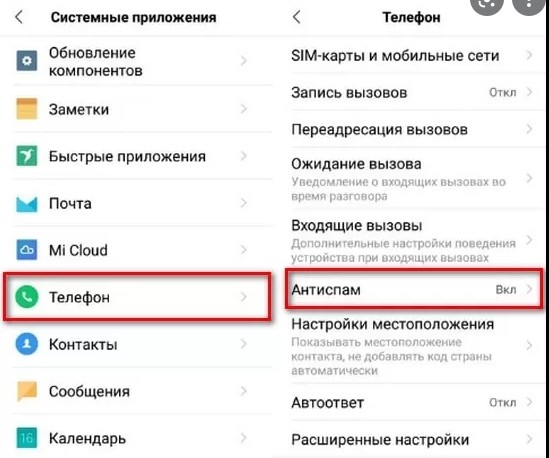
Также получить доступ к необходимой информации можно через настройки устройства. Для этого нужно перейти в раздел «Приложения», а далее – выбрать программу «Телефон». Затем останется выполнить действия, изложенные в предыдущей инструкции.
Huawei и Honor
У владельцев китайских смартфонов Honor и Huawei тоже не возникнет никаких сложностей с тем, чтобы найти ЧС, несмотря на отсутствие Google-сервисов. Но, хотя эти устройства базируются на операционной системе Android, для поиска нужной информации здесь применяется другая инструкция:
- Откройте журнал звонков.
- Нажмите кнопку в виде трех точек и перейдите в раздел «Заблокировано».
- Ознакомьтесь с номерами, представленными во вкладках «Вызовы» и «Сообщения».
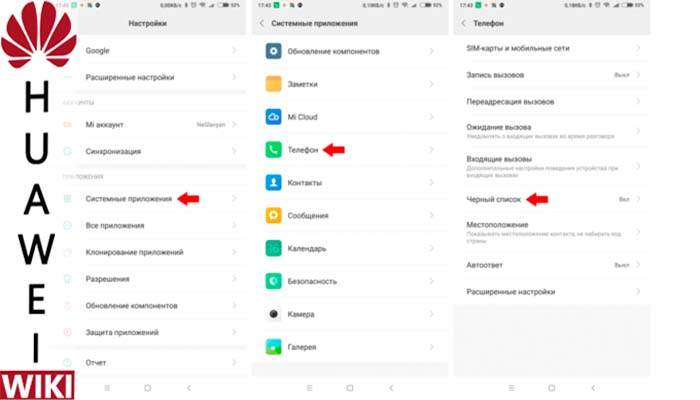
Главное отличие Huawei и Honor от прочих устройств заключается в отдельной блокировке входящих звонков и SMS-сообщений. То есть вы можете заблокировать поступление вызовов от нежелательного человека, но при этом оставить за ним возможность отправки СМС.
OPPO
На смартфоне OPPO для поиска ЧС необходимо действовать по инструкции:
- Запустите «Телефон».
- Перейдите в настройки приложения через три точки.
- Откройте вкладку «Заблокированные номера.
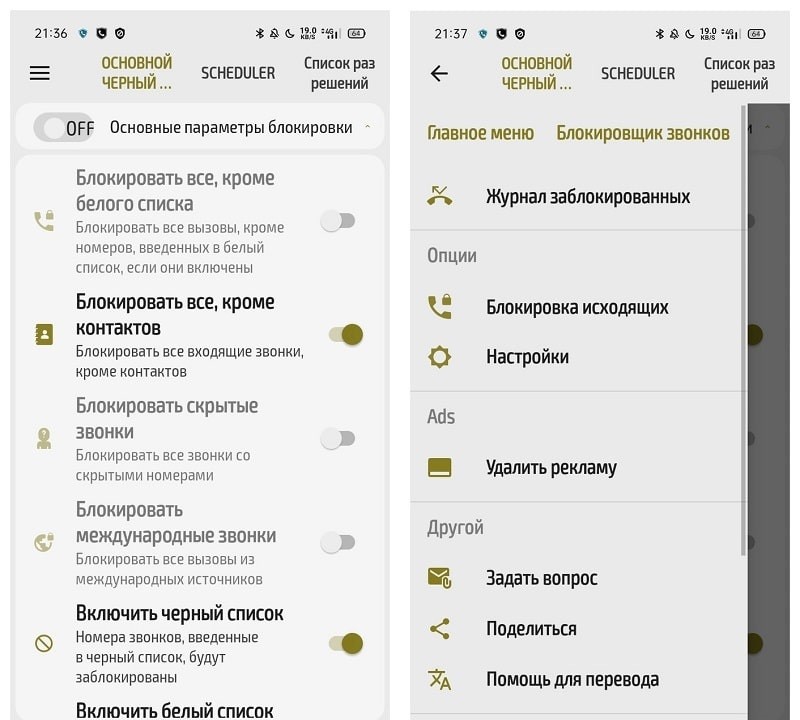
На устройствах этой марки блокировка осуществляется сразу для всех видов связи. Правда, у абонента из черного списка все равно остается возможность связаться с вами другими средствами (например, через мессенджеры или социальные сети).
Как добавить или убрать номер в ЧС
Чтобы кинуть нежелательного абонента в черный список, можно воспользоваться следующей инструкцией:
- Откройте журнал вызовов.
- Задержите палец на нежелательном номере до появления всплывающего окна.
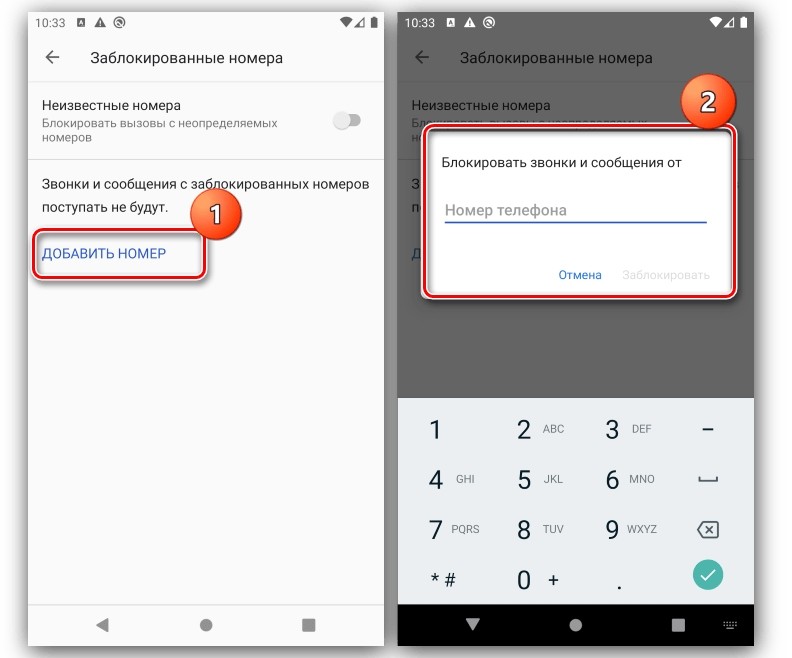
- Нажмите кнопку «Заблокировать».
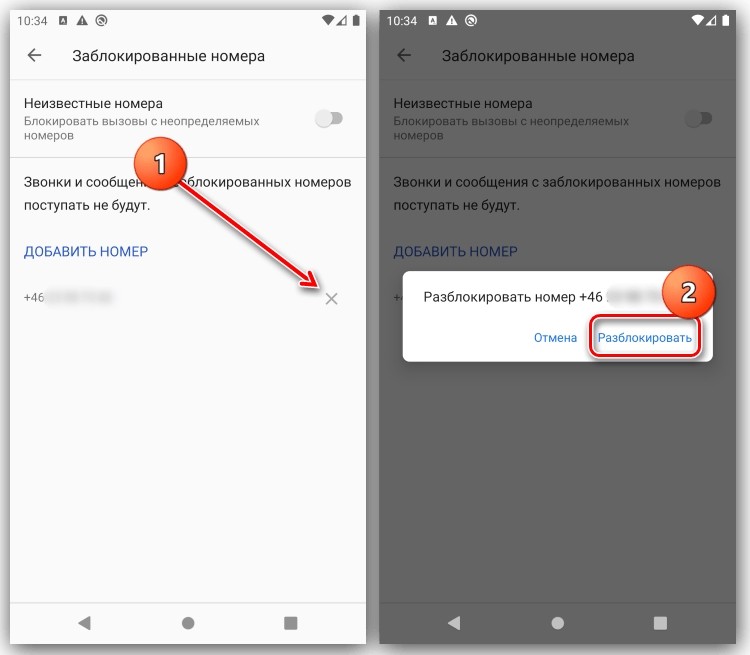
Также вы можете включить блокировку вызовов для контактов, занесенных в телефонную книгу. Соответствующая опция представлена в карточке абонента. А еще настроить ЧС системными средствами удается через сам список. Открыв перечень заблокированных контактов, вы увидите кнопку «Добавить номер». Если нажать ее, то появится всплывающее окно с полем для ввода контактных данных. Таким образом, вы сможете заблокировать человека даже в том случае, если ранее он вам не звонил.
На заметку. Помимо системных средств функция ЧС предоставляется операторами сотовой связи в качестве платной услуги.
Наконец, создать список заблокированных контактов можно при помощи специальных программ. Они доступны в изобилии через магазин приложений Play Маркет. Среди наиболее стабильных утилит стоит выделить Truecaller, Call Blacklist и Whoscall.
Думаю, у всех хотя бы раз в жизнь, но появлялась необходимость добавить номер в чёрный список, чтобы избавиться от нежелательных звонков. Но, независимо от того, хотим мы заблокировать конкретного человека или целую компанию, чьи операторы сводят нас с ума предложением услуг, зачастую нам бы не хотелось, чтобы тот, кого мы блокируем, узнал об этом. Поэтому логично, что многих интересует, а узнает ли заблокированный пользователь о том, что его добавили в чёрный список. Разбираемся вместе.

Выявить внесение в чёрный список своего номера не так сложно
Android за деньги, или Что будет, если Google заставят продать Chrome
Начнём с того, что существует несколько способов блокировки телефонного номера. В зависимости от того, какой вы выберете, заблокированный абонент при попытке до вас дозвониться будет видеть разный результат.
Как заблокировать звонки на Android
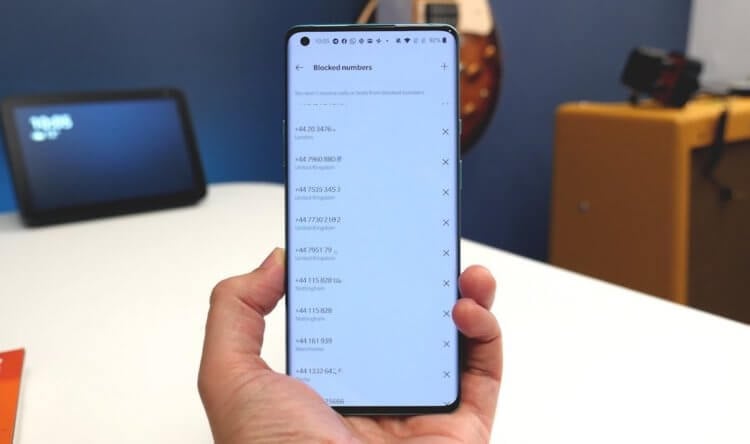
Если вас постоянно перенаправляет на голосовую почту или вы слышите короткие гудки, скорее всего, вы в чёрном списке
Первый способ – это не блокировать номер напрямую, а разрешить принимать от него только голосовые вызовы. Соответственно, когда абонент наберёт ваш номер, он будет переадресован на голосовую почту, которую вы потом сможете прослушать. Правда, такой вариант нравится не всем, потому что, хоть и позволяет сжечь мосты, всё-таки оставляет своеобразный паром для связи. В конце концов, голосовые вам по-прежнему будут приходить, а значит, вы сможете их прослушивать.
Huawei отказывается от упоминания Android в своих смартфонах
Второй способ – добавить номер в чёрный список. Это позволяют сделать многие приложения, в том числе штатные. Но, какое бы из них вы ни выбрали, исход будет один: вызывающий вас абонент будет бесконечно слышать прерывистые гудки, как будто вы сами пытаетесь ему дозвониться в этот же момент. Если у установленного по умолчанию приложения нет функции блокировки вызовов, скачайте «Телефон» от Google. Там есть и возможность заблокировать входящие звонки, а также настроить определение спам-вызовов, что тоже весьма полезно.
Как добавить номер в чёрный список
- Скачайте приложение «Телефон» из Google Play;
- Перейдите в «Настройки» — «Приложения» — «Приложения по умолчанию» и сделайте его штатной звонилкой;
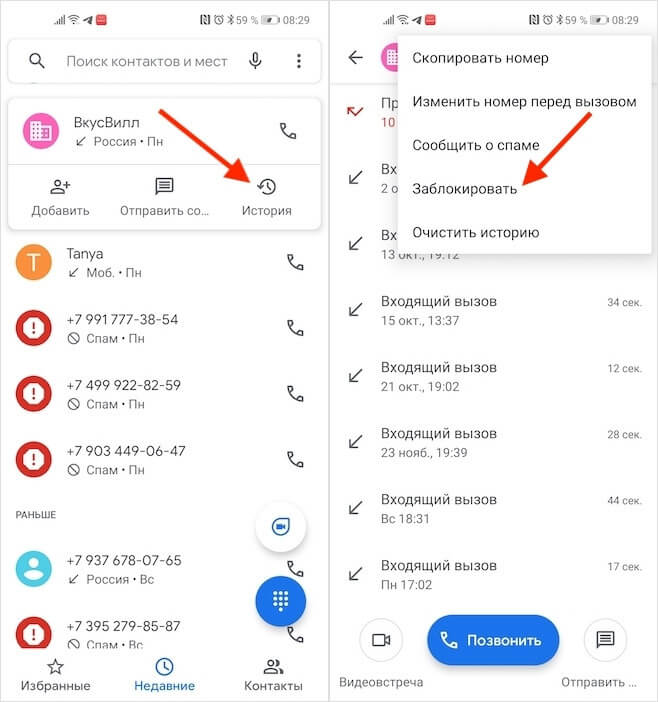
Заблокировать номер телефона очень просто
- Выберите номер в списке входящих или исходящих, который хотите заблокировать, и нажмите «История»;
- Затем нажмите на контекстное меню и выберите «Заблокировать».
Можно ли запускать приложения для Android на Windows
Кстати, здесь же есть возможность сообщить о спаме. В этом случае абонент тоже не сможет связаться с вами, но вы всё равно будете видеть, что вам на телефон поступал звонок с того номера. А если таких жалоб наберётся достаточно, номер будет в автоматическом режиме блокироваться и у других пользователей как неблагонадёжный. Список абонентов-спамеров и количество попыток с вами связаться, будет указано в истории звонков в приложении «Телефон», откуда вы сможете их либо удалить, либо заблокировать полностью.
Как прочитать сообщения после блокировки
Блокировка абонента препятствует не только прохождению вызовов, но и SMS-сообщений. Однако с их содержимым, в отличие от звонков, можно будет ознакомиться в любом случае:
- Скачайте приложение «Сообщения» из Google Play;
- Перейдите в «Настройки» — «Приложения» — «Приложения по умолчанию» и сделайте «Сообщения» штатным клиентом для получения SMS;
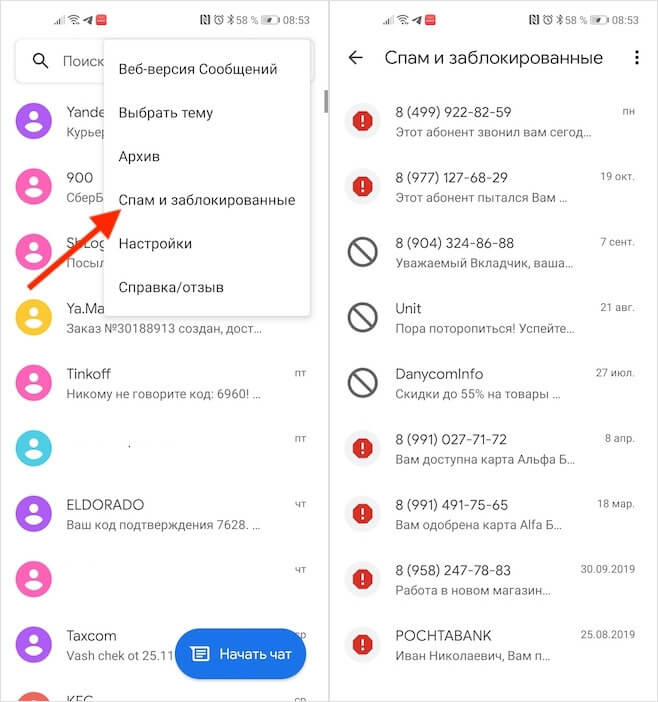
Прочитать SMS от заблокированных номеров можно в любом случае
- Запустите «Сообщения» — контекстное меню – «Заблокированные и спам»;
- Просмотрите список всех сообщений от заблокированных контактов.
Как узнать, какие приложения на Android используют микрофон, камеру, интернет
Наверняка вы хотите знать, узнает ли заблокированный, что его заблокировали? Ну, если он будет связываться с вами только посредством SMS, то вряд ли, потому что сообщения будут уходить, плата за них списываться, и ваш телефон будет их получать, хоть и скидывать в раздел со спамом. А вот при попытке дозвониться до вас всё будет сложнее, вне зависимости от того, добавили вы его в чёрный список или разрешили приём только голосовой почты. Невозможность установить связь определённо натолкнёт абонента на мысль, что что-то не так, и тогда он либо загуглит, либо просто попробует позвонить с другого номера.
Использование чёрного списка на телефонах с Андроид: как настроить, добавить и удалить номер
На чтение 4 мин Опубликовано 29 июня, 2017
Обновлено 25 сентября, 2021
В официальном магазине приложений для устройств на Андроид существует множество программ, выполняющих функции чёрного списка, но не каждый пользователь хочет их устанавливать себе на телефон, так как любое приложение потребляет ресурсы устройства и влияет на производительность. Но пользоваться чёрным списком можно и без предустановленных программ, что очень удобно и никаким образом не влияет на работу смартфона, к тому же настроить его очень просто.
Содержание
- Основные понятия
- Как настроить чёрный список на Андроиде от 2.3 до 4.0
- Блэклист на устройствах Android 4.0 и выше
- Видео: использование блэклиста в гаджетах на Андроиде
- Блэклист на устройствах Android 5.1 и выше
- Фотогалерея: использование чёрного списка на Андроид 5.1 и выше
- Настройка чёрного списка и элементы управления
Основные понятия
Чёрный список — достаточно популярный инструмент для блокировки вызовов и СМС от абонентов, контактировать с которыми крайне не хотелось бы. Если вам надоедливо звонят или присылают СМС, а вы не хотите общаться с данным человеком, то чёрный список поможет решить эту проблему. Благодаря данному инструменту можно внести номер абонента, с которым нет желания общаться, в чёрный список, после чего он не сможет дозвониться. Воспользоваться функцией чёрного списка можно без особых усилий, даже без установки каких-либо приложений с Play Маркета.
Услуги чёрного списка могут понадобиться любому человеку, ведь в последнее время становится всё больше телефонных мошенников да и просто надоедливых людей, причём необязательно знакомых. Пользоваться этим инструментом довольно просто, а результат не заставит себя долго ждать.
Поскольку смартфоны на базе Android имеют разные версии операционной системы, существует три способа использования чёрного списка, а именно внесения в него абонентов. Стоит отметить, что для внесения номеров в чёрный список, используя первые два способа необходимо сохранить блокируемый номер в память телефона, так как с памяти сим-карты он блокирован не будет.
Как настроить чёрный список на Андроиде от 2.3 до 4.0
Для того чтобы добавить контакт в чёрный список на телефоне с Android 2.3—4.0 необходимо:
- Зайти в «Настройки», далее пункт «Вызовы» > «Все вызовы» > «Отклонение вызова».
- Нажать «Чёрный список», > «Добавить». После чего установить флажок напротив «Включить чёрный список».
- Зайти в контакты > нажать на нужный контакт и не отпуская удерживать палец, пока не появится меню.
- В «Меню» выбрать «Добавить в чёрный список».

Чтобы возобновить приём вызовов заблокированного абонента необходимо убрать установленный ранее флажок (пункт 2).
Блэклист на устройствах Android 4.0 и выше
Для внесения контакта в чёрный список на телефоне с Android 4.0 и выше требуется:
- Открыть «Контакты» выбрать необходимый номер из списка контактов.
- Открыть «Меню» и поставить флажок.
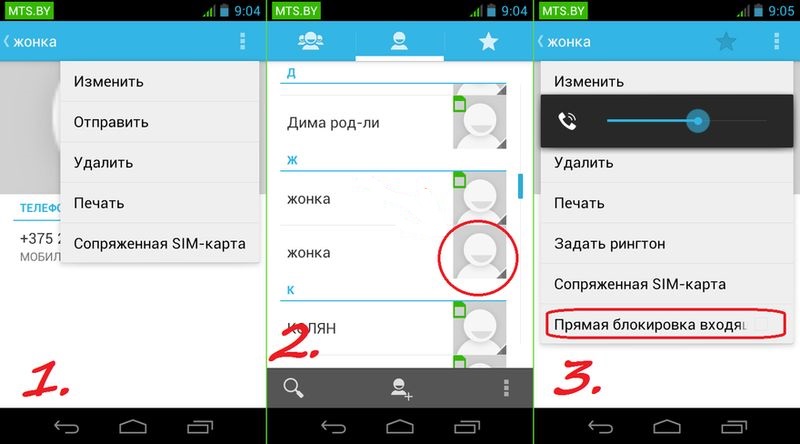
Чтоб снова разрешить приём звонка нужно убрать флажок.
Для наглядности использования чёрного списка на одном из смартфонов вы можете просмотреть видео.
Видео: использование блэклиста в гаджетах на Андроиде
Блэклист на устройствах Android 5.1 и выше
На некоторых смартфонах предустановлено приложение «Безопасность», которое содержит определённый функционал, включающий в себя и чёрный список. Это значительно упрощает блокировки необходимых контактов и управление чёрным списком. Для этого нужно:
- Зайти в приложение «Безопасность», которое находится на одном из рабочих столов смартфона.
- Нажать на кнопку «Чёрный список».
- Выбрать вкладку «Сообщения» или «Вызовы».
- Нажать «Блокировать чёрный список» и выбрать удобный для себя режим блокировки.
Фотогалерея: использование чёрного списка на Андроид 5.1 и выше
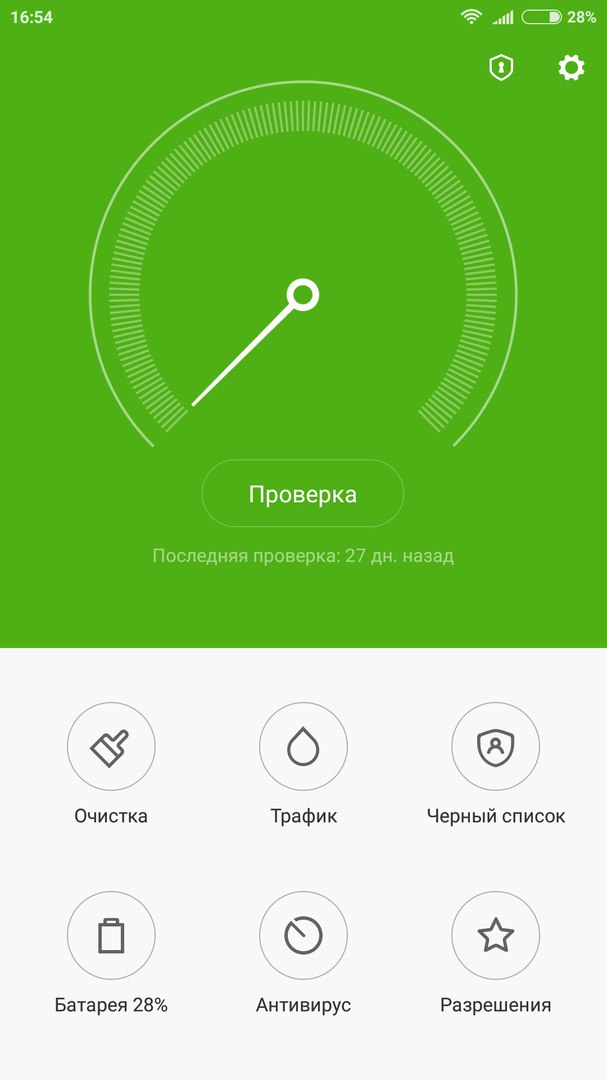
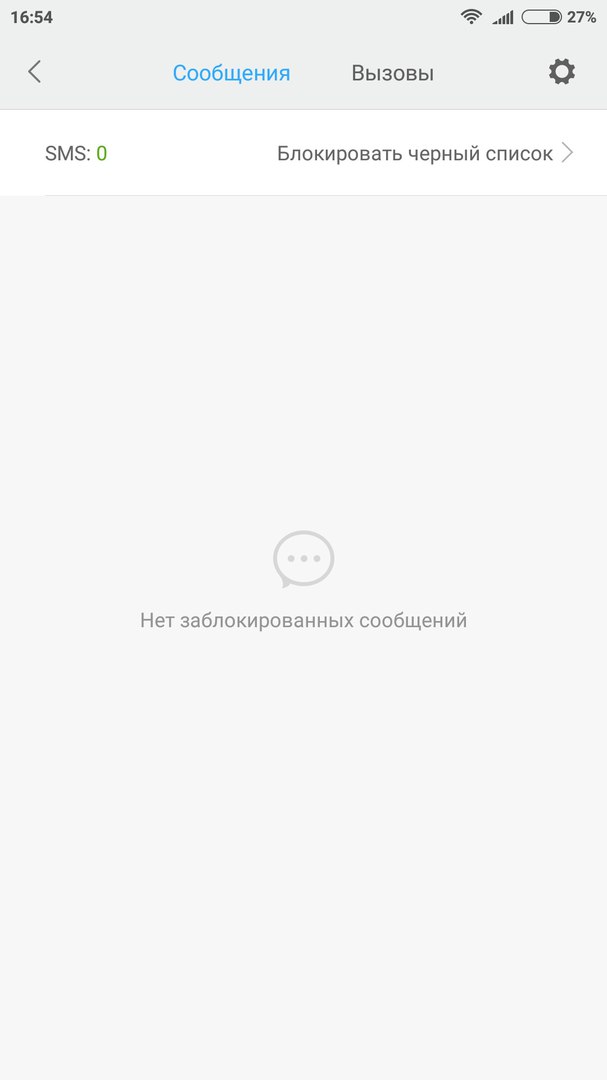
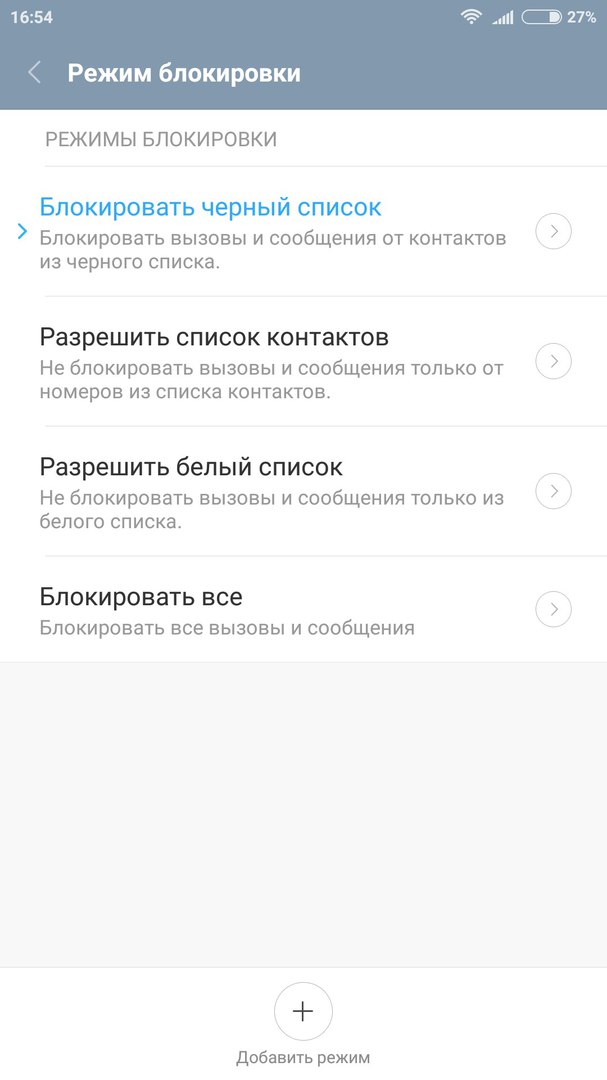
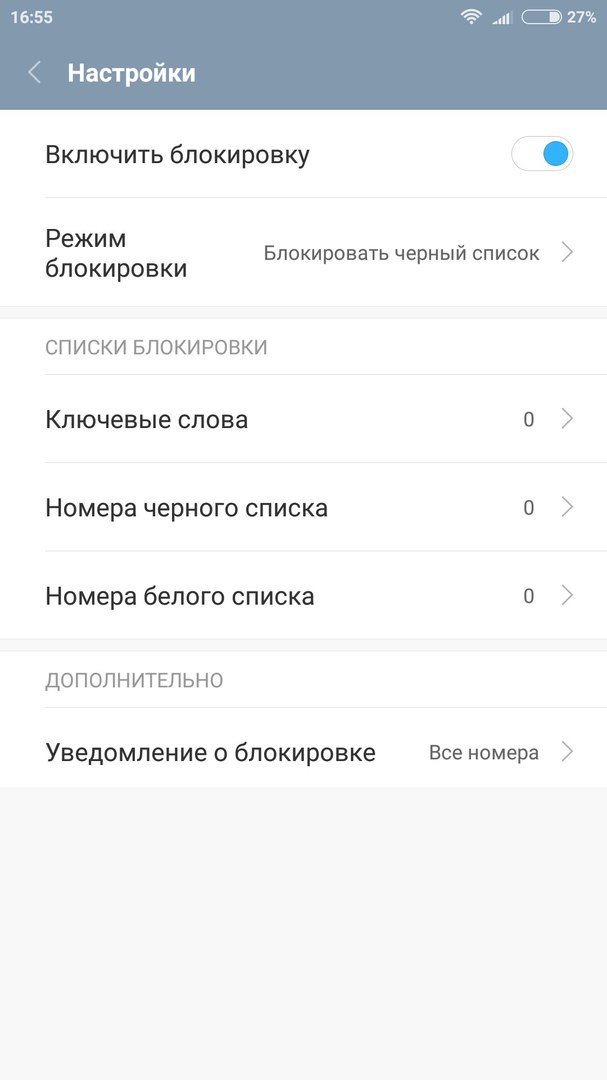
Настройка чёрного списка и элементы управления
На смартфонах с версией Android 2.3—5.1 элементов настройки совсем немного, так как можно только добавить/удалить номер блокируемого абонента или включить/выключить чёрный список целиком. А вот в некоторых смартфонах с Android 5.1 и выше есть возможность управлять чёрным списком.
Пользователю предоставляется возможность:
- Блокировать чёрный список (блокировать вызовы и сообщения от контактов из чёрного списка).
- Разрешить список контактов (не блокировать вызовы и сообщения только от номеров из списка контактов).
- Разрешить белый список (не блокировать вызовы и сообщения только из белого списка).
- Блокировать все (блокировать все вызовы и сообщений).
Внимание! Проблемы с настройкой чёрного списка встречаются только в приложениях, предлагаемых к скачиванию с магазина Play Market, а если использовать только функционал самого смартфона — появление проблем исключено.
Благодаря внесению контакта в чёрный список, после первого гудка вызов будет постоянно сбрасываться и дозвониться к вам у данного абонента не получится.

